这篇教程教飞特的PS鼠绘学习者使用PS鼠绘大气磅礴的楼宇,这个教程绘制出来的楼宇真的很经典。同时对于我个人来说。绘制楼宇的教程其实还蛮少的,希望这个教程对大家有用吧。先来看看效果图:

这次的大作《梦阁》是我在业余时间利用下班的空闲绘画出来的,耗时有5个多月,它的精度高,细节丰富,所以文件比较大,创作此作品的灵感来源于梦里,有时候梦里的景象让人神清爽朗,就像世外桃源一样,下面我来说下绘制的方法:
本作采用Adobe公司推出的PHOTSHOP-CS3软件,它功能强大,不管是做平面设计还是绘画都有出色表现,都能按照人的意识去完成,当然也有PANTER,只是本人对PENTER不熟练,才选者PS软件。
构思及构图:在创作这幅作品时,我想寻找梦中阁楼而又宁静安详的建筑,显得繁华拥挤而又层叠起伏,错落有序,整体画中的构图完全是按自己的主观印象去构思,很模糊,想要表现纵伸感觉。但画面也要有中心和重心,分近景、中景、远景。中心地方就是你要表现的主题。
1.好了,现在开始绘画,首先是线稿图,在绘制前还是要先进行图像的像素编辑。分辨率一般在200就足够了,但我那时无知,请大家谅解。
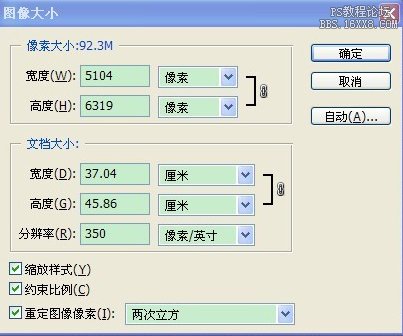
图1-1
在起线稿图时,插画的透视是非常重要的,特别是这种场景画,在这里采用一点透视来进行构图,一般我把握不准的地方我会用3D软件来进行透视模拟,那样才能更准确的表现关系。然后直接在PS画布里勾勒线条,不过根据情况而言,有些朋友喜欢在纸上用铅笔把线稿仔细勾勒好了,再扫描到电脑里用PS上色。
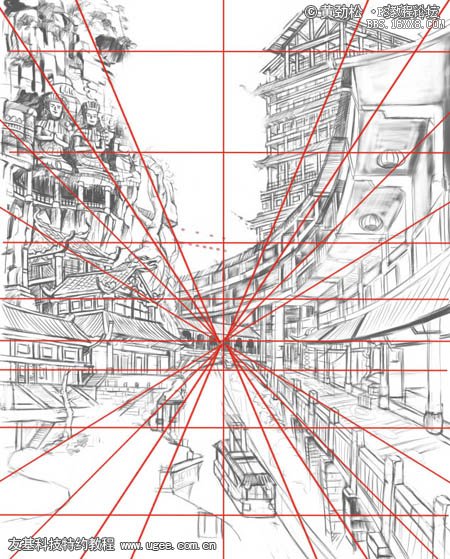
图1-2
确定好以后,就可以按照自己的思路去进行详细的勾绘了。起稿图的目的只是起着一个大体方向,细节的地方还是要靠自己去琢磨和思考。如图:
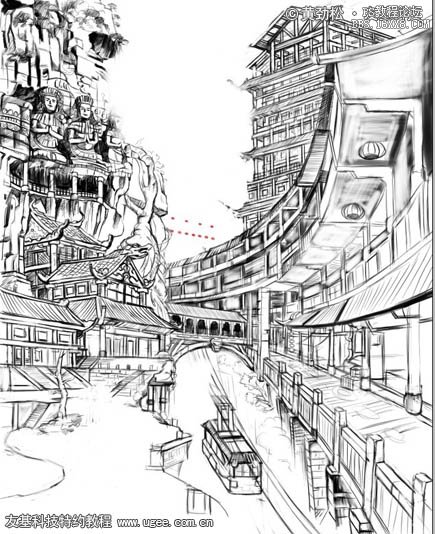
图1-3
2.接下来就建图层,还是老规矩,一个【背景层】,一个【线框层】,和一个【上色层】。在这里要养成好习惯要给图层名好名称。
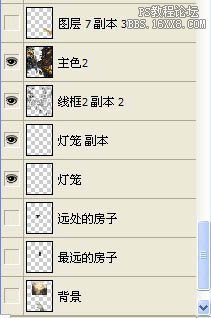
图2
3. 接着就开始上色,上色部分是很考耐心的,而且要花大量时间上色涂抹细化细节,所以这个过程可能会有点枯燥乏味。先来说说上色工具,上色工具很简单,就一个【画笔】、【橡擦】、和【吸管】。由于要提高效率,一般都用快捷键,键盘B就是画笔,{}是画笔的缩放大小,E是橡擦,吸管是I ,在绘画运用中大部分要用到吸管,因为它可以很方便的精准的提取你想要的颜色,快捷键是画笔模式下用ALT键就可以切换吸管。画笔工具我一般就使用PS的默认笔刷,网上有很多各种各样的笔刷能模拟油画、水彩、素描、材质、以及自然现象等等。在设置画笔时要勾选"其他动态"选项,然后再在流量抖动控制里面选择"钢笔压力"就可以形成笔触的渐变效果了。
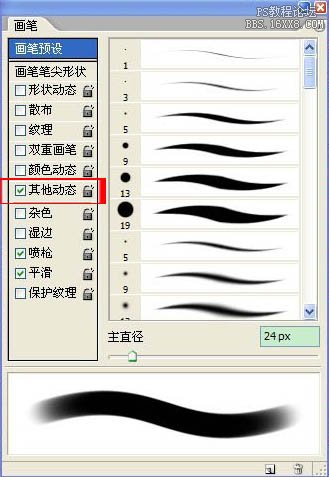
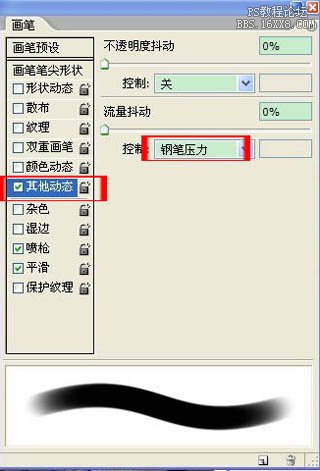
图3







